Originale scannen, die größer als die Auflagefläche sind (Bild zusammenfügen)
Sie können die rechten und linken Hälften eines Objekts, das größer als die Auflagefläche ist, scannen und die gescannten Bilder anschließend wieder zu einem Bild zusammenfügen. Es werden Objekte unterstützt, die etwa doppelt so groß wie die Auflagefläche sind.
 Hinweis
Hinweis
- Nachfolgend wird beschrieben, wie mit dem Scannen des Objekts begonnen wird, das auf der linken Bildschirmseite angezeigt werden soll.
-
Klicken Sie auf Einst... (Settings...), wählen Sie das Dialogfeld Einstellungen (Scannen und zusammenfügen) (Settings (Scan and Stitch)), und geben Sie den Objekttyp, die Auflösung usw. nach Bedarf an.
Wenn Sie die Einstellungen vorgenommen haben, klicken Sie auf OK.
-
Klicken Sie auf Zusammenf. (Stitch).
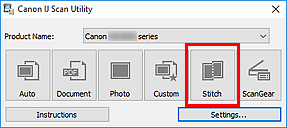
Das Fenster Bild zusammenfügen (Image Stitch) wird geöffnet.
-
Wählen Sie das Ausgabeformat unter Ausgabegröße wählen (Select Output Size) gemäß des Papierformats aus.

-
Stellen Sie sicher, dass Von links scannen (Scan from Left) unter Scanrichtung (Scan Direction) ausgewählt ist.

-
Legen Sie das Objekt, das auf der linken Bildschirmseite angezeigt werden soll, mit dem Schriftbild nach unten auf die Auflagefläche.
-
Klicken Sie auf Scannen von Bild 1 beginnen (Start Scanning Image 1).

Das erste Objekt wird gescannt und in 1 angezeigt.
 Hinweis
Hinweis- Klicken Sie auf Abbrechen (Cancel), um den Scanvorgang abzubrechen.
-
Legen Sie das Objekt, das auf der rechten Bildschirmseite angezeigt werden soll, mit dem Schriftbild nach unten auf die Auflagefläche.
-
Klicken Sie auf Scannen von Bild 2 beginnen (Start Scanning Image 2).

Das zweite Objekt wird gescannt und in 2 angezeigt.
 Hinweis
Hinweis- Klicken Sie auf Abbrechen (Cancel), um den Scanvorgang abzubrechen.
-
Passen Sie die gescannten Bilder nach Ihren Vorstellungen an.
Verwenden Sie die Symbolleiste zum Drehen und Vergrößern/Verkleinern, oder ziehen Sie die Bilder, um ihre Position zu ändern.

 Hinweis
Hinweis-
Aktivieren Sie das Kontrollkästchen Schnittrahmen anpassen (Adjust cropping frames), um den zu speichernden Bereich festzulegen.
- Zum erneuten Scannen eines Objekts wählen Sie das Bild im Vorschaubereich oder die Miniaturansicht oben im Bildschirm aus und klicken dann auf
 (Löschen). Das ausgewählte Bild wird gelöscht, und Sie können das Objekt erneut scannen.
(Löschen). Das ausgewählte Bild wird gelöscht, und Sie können das Objekt erneut scannen.
-
-
Klicken Sie auf Speichern (Save).

Das zusammengesetzte Bild wird gespeichert.
 Hinweis
Hinweis
- Weitere Informationen zum Fenster Bild zusammenfügen (Image Stitch) erhalten Sie im „Fenster Bild zusammenfügen“
- Sie können erweiterte Einstellungen für das Scannen im Dialogfeld Einstellungen (Scannen und zusammenfügen) (Settings (Scan and Stitch)) vornehmen, das durch Klicken auf Einst... (Settings...) angezeigt wird.

